word如何给插入的表格编号(如何对表格里快速重新编号)

在Word的表格有时候也要对单元格的文字进行编号,很多小伙伴都是手动输入来搞定,但是这样效果非常的慢。其实Word本身就有很强大的编号功能,可以快速的对表格内的文字进行编号工作。牛闪闪今天就和大家分享这个技巧。
场景:公司HR、行政、财务等部门需要Word表格编辑的职场办公人士。
问题:如何对表格里快速重新编号?
解答:利用Word的自动编号功能搞定。
具体操作如下:
首先选中表格中需要设置编号的单元格区域,然后单击“段落—1,2,3编号”(下图1处)

瞬间搞定表格中单元格内容的编号操作,如下图。
那如果单元格内有好几个段落会是什么情况呢?如下图所示,完全不受影响。

如果我们按Ctrl Shinft 回车,拆分这个表格呢?也依然会连续编号。那

如果从新表格重新编号呢?在编号4 的位置鼠标右键,选择“重新开始于1“,即可搞定。
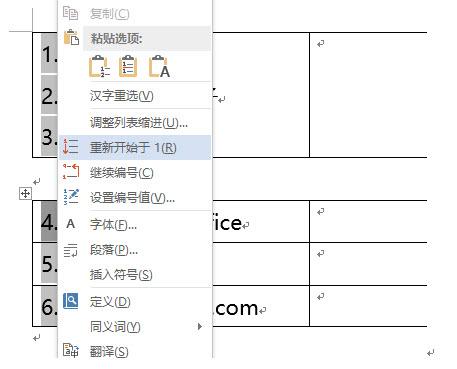
效果如下图:

总结:Word文档中如何的编号尽量Word的编号功能,而不要手工去输入编号,手工编号容易造成文档修改上的繁琐和低效率。
最后 www.nboffice.cn 让你职场不一样!
,免责声明:本文仅代表文章作者的个人观点,与本站无关。其原创性、真实性以及文中陈述文字和内容未经本站证实,对本文以及其中全部或者部分内容文字的真实性、完整性和原创性本站不作任何保证或承诺,请读者仅作参考,并自行核实相关内容。文章投诉邮箱:anhduc.ph@yahoo.com






